Manual de uso de Final Cut Pro
- Te damos la bienvenida
- Novedades
-
- Introducción a la importación de contenido
- Si es la primera vez que realizas una importación
- Organizar archivos durante la importación
- Grabar en Final Cut Pro
- Tarjetas de memoria y cables
- Formatos de contenido compatibles
- Ajustar la configuración de cámara ProRes RAW
- Importar archivos REDCODE RAW
- Importar archivos de Canon Cinema RAW Light
-
-
- Introducción a la reproducción
- Reproducir contenido
- Ojear contenido
- Reproducir contenido en el visor de eventos
- Comparar dos fotogramas de vídeo
- Reproducir contenido en una pantalla externa
- Controlar la calidad de la reproducción
- Usar superposiciones en el visor
- Renderización en segundo plano
- Reproducir clips a cámara lenta
-
-
- Introducción a la edición
-
- Introducción a la adición de clips
- Arrastrar clips a la línea de tiempo
- Agregar clips al proyecto
- Insertar clips
- Conectar clips
- Sobrescribir clips
- Reemplazar clips
- Añadir imágenes fijas
- Crear fotogramas congelados
- Añadir solo el vídeo o el audio de un clip
- Eliminar clips de proyectos
- Aplicar solo o desactivar clips
- Buscar el clip de origen del clip de un proyecto
- Ordenar clips en la línea de tiempo
-
- Aplicar el zoom y desplazarse por la línea de tiempo
- Ajustar el aspecto del clip en la línea de tiempo
- Ajustar a ítems de la línea de tiempo
- Desplazarse por el proyecto
- Desplazarse usando el código de tiempo
- Ver el código de tiempo del origen y del proyecto
- Ver el proyecto en el índice de la línea de tiempo
- Mostrar clips con rangos duplicados
- Corregir vídeos temblorosos
-
- Introducción a los efectos
-
- Introducción a las transiciones
- Cómo se crean las transiciones
- Añadir transiciones y fundidos
- Añadir una transición rápidamente con una función rápida de teclado
- Definir la duración por omisión de las transiciones
- Eliminar transiciones
- Ajustar transiciones de la línea de tiempo
- Ajustar transiciones en el inspector y el visor
- Fusionar jump-cuts con la transición Flujo
- Ajustar transiciones con varias imágenes
- Modificar transiciones en Motion
-
- Introducción a los efectos integrados
- Redimensionar, trasladar y girar clips
- Ajustar el encuadre con la función de conformado inteligente
- Acortar los bordes del fotograma de vídeo
- Recortar clips
- Clips de desplazamiento panorámico y ampliación
- Inclinar la perspectiva de un clip
- Trabajar con efectos integrados
- Eliminar efectos integrados
-
- Introducción a los efectos de clips
- Añadir efectos de vídeo
- Añadir el efecto de vídeo por omisión
- Ajustar efectos
- Cambiar el orden de los efectos de clip
- Copiar efectos entre clips
- Guardar preajustes de efectos de vídeo
- Copiar y pegar fotogramas clave
- Reducir el ruido de vídeo
- Eliminar o desactivar efectos
- Modificar efectos en Motion
-
-
- Introducción a los subtítulos
- Flujo de trabajo de subtítulos
- Crear subtítulos
- Importar subtítulos
- Mostrar u ocultar subtítulos
- Editar texto de subtítulos
- Ajustar y ordenar subtítulos
- Aplicar formato a texto de subtítulos
- Crear subtítulos multilingües
- Convertir subtítulos a otro formato en Final Cut Pro para Mac
- Exportar subtítulos
-
- Introducción a la edición Multicam
- Flujo de trabajo de la edición Multicam
- Importar contenido de ediciones Multicam
- Añadir nombres y ángulos de cámara
- Crear clips Multicam
- Cortar y cambiar ángulos de cámara
- Sincronizar y ajustar ángulos de cámara
- Editar clips Multicam
- Recomendaciones sobre la edición Multicam
- Añadir argumentos
- Usar el editor de precisión
- Adaptar tamaños y frecuencias de fotogramas
- Usar XML para transferir proyectos
-
- Introducción al vídeo de 360 grados
- Importar vídeo de 360 grados
- Ajustes de vídeo de 360 grados
- Crear proyectos de 360 grados
- Ver y desplazarse por vídeo de 360 grados
- Añadir clips de 360 grados a proyectos estándar
- Añadir el efecto “Corrección de 360°”
- Añadir el efecto miniplaneta
- Compartir clips y proyectos de 360 grados
- Recomendaciones sobre vídeo de 360 grados
-
-
- Introducción al seguimiento de objetos
- ¿Cómo funciona el seguimiento de objetos?
- Hacer que un efecto siga a un objeto móvil
- Hacer que una imagen u otro clip siga a un objeto móvil
- Desplazar la posición de un efecto de seguimiento
- Ajustar el seguimiento del objeto
- Cambiar el método de análisis de seguimiento
- Crear pistas de animación manualmente
-
- Introducción a la corrección de color
-
- Introducción a los efectos de corrección de color
- Flujo de trabajo de la corrección de color manual
- Añadir efectos de corrección de color
- Eliminar efectos de corrección de color
- Usar el efecto “Tablero de colores”
- Usar el efecto “Ruedas de color”
- Usar el efecto “Curvas de color”
- Usar el efecto “Curvas de matiz/saturación”
- Usar el efecto “Ajustes de color”
- Utilizar preajustes de color
-
- Introducción a la gama cromática amplia y HDR
- Usar el procesamiento de color HDR de gama cromática amplia
- Usar la gestión de color automática y el conformado de color
- Corregir el color de vídeo HDR con Pro Display XDR
- Ver vídeo HDR
- Exportar archivos HDR
- Recomendaciones sobre el HDR de gama cromática amplia
- Corregir el color de ProRes RAW
- Aplicar LUT
-
- Introducción a los proyectos compartidos
- Compartir con dispositivos Apple
- Compartir en internet
- Crear discos ópticos e imágenes de disco
- Compartir por correo electrónico
- Compartir por lotes
- Compartir mediante Compressor
- Crear destinos para compartir
- Cambiar metadatos de ítems compartidos
- Ver el estado de ítems compartidos
-
- Introducción a la gestión de contenido
-
- Ver la información de un clip
- Invalidar los metadatos de un clip
- Localizar archivos multimedia de origen
- Volver a enlazar clips con archivos multimedia
- Consolidar proyectos y bibliotecas
- Hacer copias de seguridad de proyectos y bibliotecas
- Crear archivos optimizados y proxy
- Crear un proyecto de solo proxy
- Gestionar archivos de renderización
- Ver las tareas en segundo plano
- Crear archivos de cámara
-
- Descargar formatos de vídeo profesionales y efectos de sonido
- Glosario
- Copyright

Compartir por lotes en Final Cut Pro para Mac
Puedes exportar varios proyectos, clips o intervalos de clips a la vez, lo que se conoce como compartición por lotes. En el explorador se seleccionan los proyectos, clips o intervalos que, posteriormente, se comparten con destinos específicos.
Nota: No puedes mezclar proyectos y clips en una compartición por lotes. Tu selección debe contener solo proyectos o solo clips. La compartición por lotes no está disponible para todos los destinos.
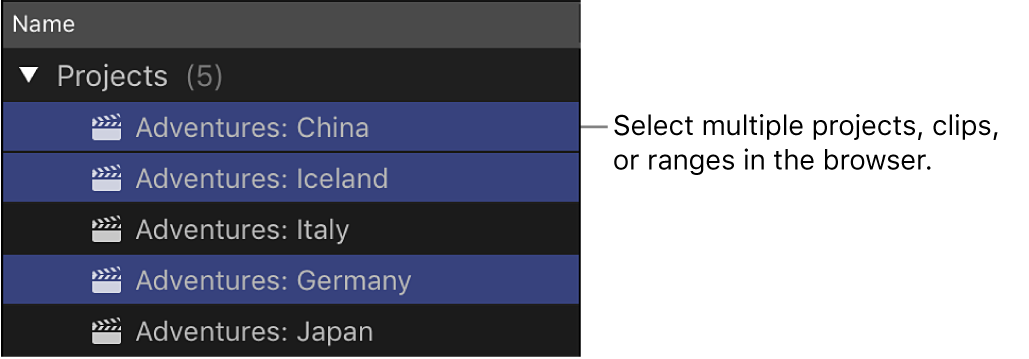
Si los proyectos, clips o intervalos de clips seleccionados tienen los mismos ajustes (incluidos los ajustes de funciones, proyecto, subtítulos, frecuencia de fotogramas, tamaño de fotogramas, etc.), el proceso de compartir será prácticamente igual a cuando se comparten ítems individuales. Por ejemplo, puedes definir los ajustes de resolución y compresión en el panel Ajustes de la ventana Compartir igual que si compartieses un único proyecto, clip o intervalo.
Si los proyectos, clips o intervalos de clips seleccionados tienen ajustes distintos, es posible que tengas que cambiar los ajustes de los proyectos individuales antes de compartir el lote.
Funciones mezcladas
Si has seleccionado proyectos con ajustes de funciones diferentes (por ejemplo, uno de los proyectos tiene más funciones, o bien los proyectos tienen las mismas funciones pero en algunos de ellos hay funciones desactivadas), no podrás añadir ni quitar funciones en el panel Funciones de la ventana Compartir. En primer lugar, debes ajustar las funciones en los proyectos individuales mediante el panel Funciones del índice de la línea de tiempo y, a continuación, comparte el lote. Consulta Activar o desactivar funciones en Final Cut Pro para Mac.
Ajustes de proyecto mezclados
Si has seleccionado proyectos con ajustes de proyecto distintos (como un tamaño o una frecuencia de fotogramas diferentes), no podrás definir esos ajustes en el panel Ajustes de la ventana Compartir. Primero debes definir los ajustes de proyecto en los proyectos individuales y, a continuación, comparte el lote. Consulta Modificar los ajustes de un proyecto en Final Cut Pro para Mac.
Ajustes de subtítulos distintos
Si has seleccionado varios proyectos con ajustes de subtítulos distintos (por ejemplo, distinto formato de subtítulos, idiomas activos diferentes o subtítulos activados y desactivados), dispones de varias opciones para exportar subtítulos.
Puedes exportar subtítulos CEA-608, ITT o SRT de cualquier proyecto seleccionado como archivos sidecar con tus archivos multimedia acabados. Final Cut Pro crea una carpeta para cada proyecto para almacenar los archivos de subtítulos exportados.
Si has seleccionado proyectos con distintos idiomas de subtítulos activos, puedes usar un menú desplegable para elegir un idioma para incluirlo (o incrustarlo). También puedes hacer que Final Cut Pro use el idioma de subtítulos activo actualmente.
Importante: Para cambiar el idioma activo, debes definir primero los ajustes de subtítulos en los proyectos individuales mediante el panel Funciones del índice de la línea de tiempo y, a continuación, compartir el lote. Consulta Cambiar el idioma activo.
Si has seleccionado proyectos con subtítulos CEA-608, puedes elegir el idioma que incorporar o dejar que Final Cut Pro incorpore el idioma de los subtítulos CEA-608 activo en ese momento.
Nota: Los subtítulos incorporados no son lo mismo que los subtítulos incrustados.
Otras maneras de usar la compartición por lotes
Puedes usar la compartición por lotes con el comando “Enviar a Compressor” para enviar tus proyectos o clips a Compressor, lo que te permite personalizar la salida usando las opciones disponibles en Compressor. Consulta Enviar tus proyectos o clips a Compressor.
También puedes usar la compartición por lotes junto con lotes de destinos para exportar fácilmente proyectos, clips o intervalos a varios tipos de salida, todo en un solo paso. Consulta Crear un paquete de destinos.
Descargar esta guía: Apple Books